
요즘 아이폰17으로 넘어가시는 분들이 많아요.
그런데 ‘갤럭시에서 아이폰으로 넘어가볼까?’ 싶을 땐 제일 먼저 걱정되는 부분이 데이터예요. 사진 영상은 수천 장, 연락처는 수백 개, 거기에 카톡 대화까지 옮길것을 생각하면 머리가 살짝 아파옵니다. 하지만 갤럭시 → 아이폰으로 기변할 때 애플 공식 앱인 ‘iOS로 이동’만 제대로 쓰면, PC 없이도 생각보다 깔끔하게 마이그레이션(=데이터 이사)을 완료할 수 있어요.

제가 주변 사람들 기기 변경 도와줄 때 기본으로 추천하는 방법이라, 처음 하는 분도 그대로 따라만 가면 되게 정리해볼게요. 별도 프로그램, 복잡한 설정 없이 쉽게 알려드릴게요.
‘iOS로 이동’ 앱에 대하여..
‘iOS로 이동(Move to iOS)’은 갤럭시 같은 안드로이드 폰에서 아이폰으로 데이터를 옮기라고 애플이 직접 만든 앱이에요. 갤럭시 같은 안드로이드 기기에서 설치해서 쓰는 방식입니다.
준비물도 심플해요.
PC가 필요 없고, 케이블도 필요 없어요. 갤럭시와 아이폰 두 대, 그리고 안정적인 와이파이만 있으면 됩니다. 그리고 무엇보다 애플이 만든 공식 앱이라, 이상한 광고나 수상한 권한 요청 같은 걸 걱정할 필요가 없다는 점이 큰 장점이에요.
다만 이 앱은 “새 아이폰 초기 설정 단계”에서만 제대로 쓸 수 있어요. 이미 아이폰을 한참 쓰고 있는 상태에서 갤럭시 데이터를 추가로 이동시키는 용도로는 쓸 수 없어요.
시작 전에 꼭 해야 할 준비
사전에 해야할 준비단계가 5가지 있어요. 이 부분을 건너뛰면 다시 처음부터 작업해야하거나 카카오톡 대화 기록을 싹 다 날릴 수 있으니 꼭 지켜주세요.
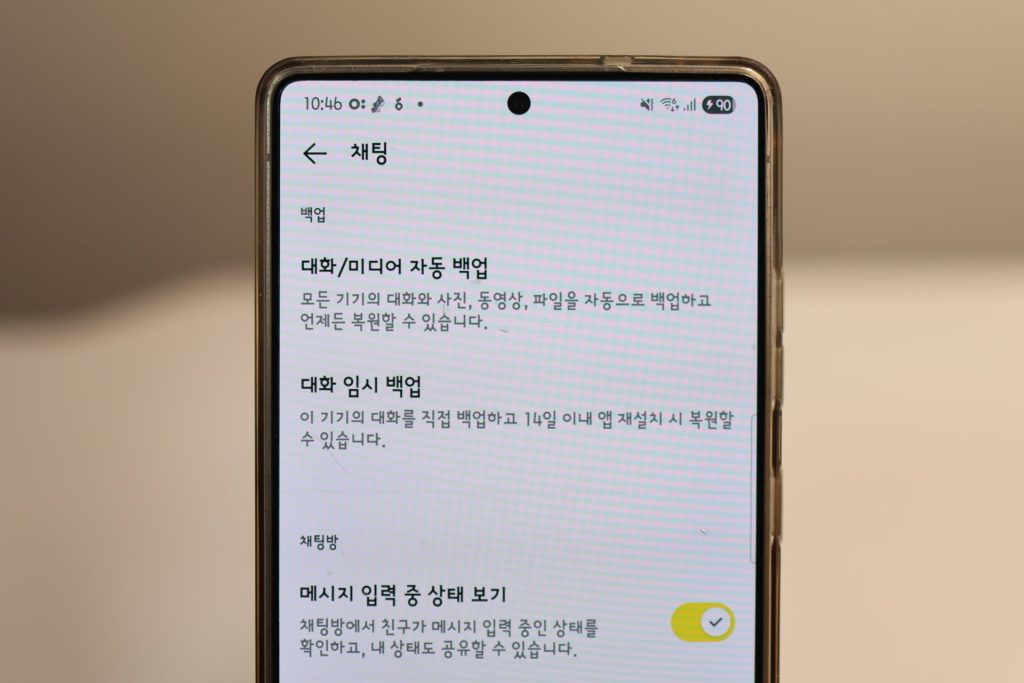
첫째, 카카오톡 대화 백업
갤럭시에서 아이폰으로 갈 때는 카톡 대화를 따로 백업해야 합니다.
카카오톡에서 [설정 → 전체 설정 → 채팅 → 대화 임시 백업]으로 들어가서 임시 백업을 해두세요. 비밀번호까지 설정해두면, 14일 이내로 아이폰에서 카카오톡에 로그인하면 이 비밀번호로 복원할 수 있습니다. (더 자세한 방법은 이 포스팅에서 확인)
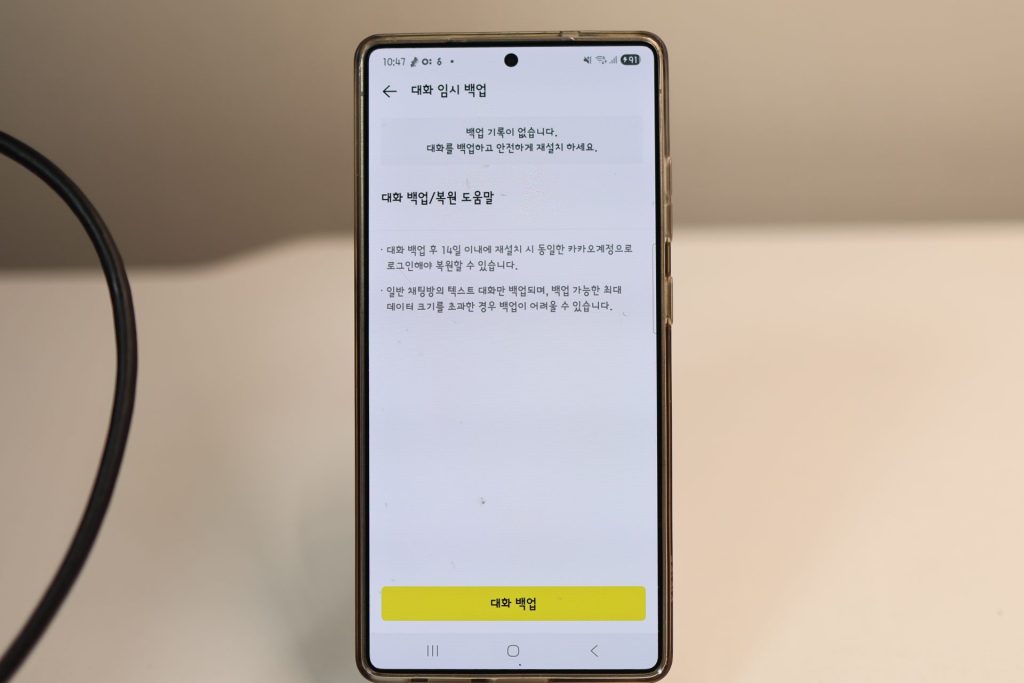
둘째, 배터리는 넉넉하게
갤럭시와 아이폰 둘 다 최소 80% 이상 충전된 상태에서 시작하는 게 좋아요. 이동 중에 한쪽이라도 꺼지면 어느 지점까지 옮겨졌는지 애매해지고, 꺼지면 처음부터 다시 진행해야 합니다. 데이터 양과 와이파이 속도에 따라 천차만별이지만 짧으면 5분, 길게는 2시간까지도 걸립니다.
셋째, 와이파이는 안정적인 환경에서
‘iOS로 이동’은 와이파이 기반으로 데이터를 전송합니다. 속도가 느린 건 참으면 되는데, 와이파이가 끊기면 문제가 커져요. 가급적 집이나 사무실처럼 신호가 안정적인 환경에서 진행하는 게 안전합니다. 안정적인 와이파이가 없다면 CtoC 유선 연결로도 진행 가능합니다.
넷째, 유심은 나중에 옮기기
많은 분들이 새 아이폰 받자마자 유심부터 옮기는데, 데이터 이동이 끝난 뒤에 옮기는 게 좋습니다. 유심을 먼저 꽂으면 통신사 문자, 각종 인증 알림이 몰려오면서 기기가 바빠지고, 이 와중에 마이그레이션을 돌리면 오류 날 확률이 올라가요.
다섯째, 기존 갤럭시 초기화는 제일 마지막
데이터를 다 옮기고, 아이폰에서 실제로 잘 들어왔는지 확인한 다음에야 갤럭시를 공장초기화하세요. 중고로 팔든, 서브폰으로 쓰든 초기화는 항상 마지막 단계입니다.

안드로이드에서 하는 작업: ‘iOS로 이동’ 설치와 코드 대기
이제 본격적으로 앱을 설치해볼게요. 갤럭시 기준입니다.
- 갤럭시에서 구글 플레이 스토어를 엽니다.
- 검색창에 ‘iOS로 이동’을 입력하고 애플에서 제공하는 앱을 설치합니다.
- 설치가 끝나면 앱을 실행하고 ‘계속’을 눌러 진행합니다.
- 이용약관이 나오면 동의하고, 위치 권한, 알림 권한 등에 대해 허용 여부를 선택합니다. 위치는 “앱 사용 중에만 허용” 정도로 두면 무난해요.
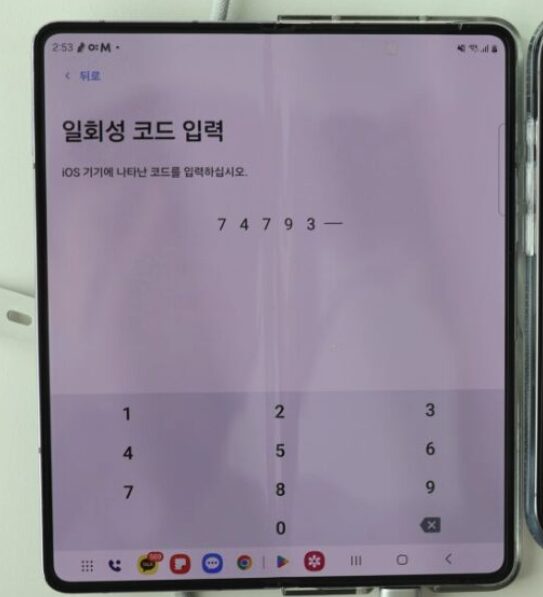
기본적인 과정을 지나면 화면에 ‘일회성 코드 입력’ 칸이 보입니다. 이상태에서 아이폰을 세팅해줍니다.
아이폰에서 하는 작업: Android에서 데이터 전송 선택
이제 새 아이폰을 꺼내서 전원을 켭니다. 초기 설정 화면이 쭉 진행되는데, 언어 선택, 국가 선택, 와이파이 연결 등을 순서대로 넘기다 보면 어느 순간 “앱 및 데이터” 같은 화면이 나와요.

여기에서 “Android에서”를 눌러줍니다. 이 항목을 선택해야 갤럭시와 연결할 수 있어요.
이 메뉴를 누르면 아이폰 화면에 “Android에서 전송”이라는 설명이 나오고, 이어서 6자리 또는 그 정도 길이의 숫자 코드가 표시됩니다. 이 코드가 아까 갤럭시 ‘일회성 코드 입력’에 넣어야 할 값입니다.
다시 갤럭시로 돌아가서 ‘iOS로 이동’ 앱에 이 숫자를 그대로 입력해 주세요. 그러면 두 기기가 서로 연결됩니다.
어떤 데이터를 옮길지 고르고 전송 시작하기
코드까지 잘 입력했다면, 이제 갤럭시 화면에 전송할 항목을 선택하는 단계가 나옵니다. 보통 이런 항목들이 떠요.
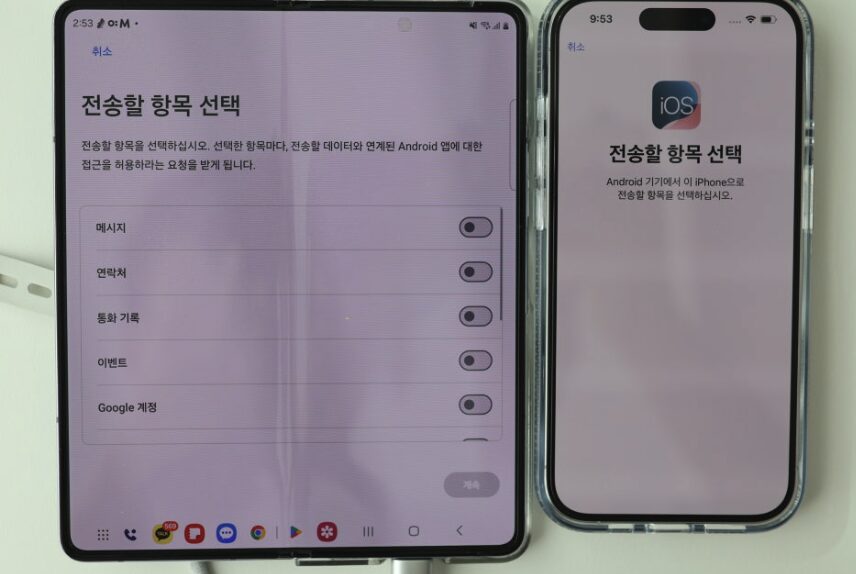
- 메시지
- 연락처
- 캘린더
- Google 계정
- 사진
- 동영상
- 일부 앱 정보
- 손쉬운 사용 관련 설정
여기서 다 옮기고 싶다면 전부 체크해도 됩니다. 다만 현실적으로 가장 오래 걸리는 건 사진과 동영상이에요. 갤럭시에 사진·영상이 몇 만 장씩 쌓여있다면, 새벽에 돌리거나 여유 시간에 진행하는 게 좋습니다.
반대로 좀 빨리 끝내고 싶다면 연락처, 문자, 계정, 앱만 먼저 옮기고, 사진·동영상은 나중에 따로 정리해서 PC로 백업하는 방식도 가능합니다. 꼭 “전부 다 한 번에”를 굳이 고집할 필요는 없어요. 참고로 사진과 영상을 제외하면 거의 10분내로 작업이 완료됩니다.
항목 선택을 마쳤다면 갤럭시에서 ‘계속’을 눌러 전송을 시작합니다. 이제 두 기기가 와이파이를 통해 데이터를 주고받게 됩니다. 아이폰 쪽에는 “Android에서 데이터 전송 중” 같은 문구와 대략적인 예상 시간이 표시될 거예요.

여기서 지켜주셔야할 포인트는 세 가지입니다.
- 중간에 앱을 닫지 않기
갤럭시에서 다른 앱으로 왔다 갔다 하거나, ‘iOS로 이동’을 완전히 종료해버리면 전송이 끊길 수 있습니다. - 와이파이 끊기지 않게 하기
라우터를 껐다 켰다 한다든지, 갑자기 먼 거리로 이동하는 행동은 하지 않는것이 좋습니다. - 기기는 중간에 건드리지 않는 게 제일 좋다
화면이 꺼져도 사실 백그라운드에서 계속 진행되긴해요. 다만 괜히 뭔가 누르다가 취소 버튼 한 번 잘못 누르면 처음부터 다시 하게 됩니다. 그냥 놔두는 게 가장 안전합니다.
전송이 끝난 뒤, 꼭 확인해야 할 것들
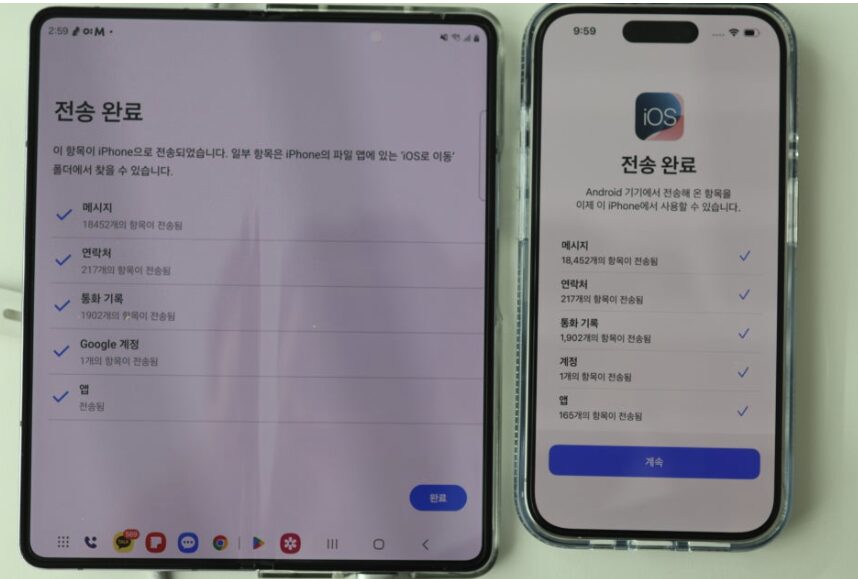
전송이 끝나면 아이폰과 갤럭시 화면에 “완료” 메시지가 뜹니다. 여기서 바로 기존 폰을 초기화해버리면 안 됩니다. 반드시 새 아이폰에서 결과물을 직접 확인해야 해요.
먼저 연락처 앱을 열어봅니다. 가족 연락처 같은 중요한 번호들이 정상적으로 들어와 있는지 보는 게 좋습니다.
다음으로 사진 앱을 열어서 최근 사진들, 앨범 몇 개를 눌러보면서 깨진 사진은 없는지, 갤럭시에서 옮기려던 시점의 사진들이 잘 복사됐는지 확인해 주세요.
카카오톡은 새 아이폰에서 앱을 설치한 뒤, 로그인 → 대화 복원 과정을 거칩니다. 아까 갤럭시에서 설정해둔 백업 비밀번호를 입력하면 대화 목록이 복구돼요. 자주 쓰는 대화방 몇 개를 열어보고, 메시지가 정상적으로 보이는지만 체크해도 충분합니다.
은행 앱, 간편결제 앱 같은 것들은 대부분 새로 로그인하거나 기기 등록을 다시 해야 합니다. 이건 마이그레이션 방식과 상관없이 무조건 다시 해줘야 하는 부분이라, 시간 여유 있을 때 한꺼번에 정리해주세요.
모든 확인이 끝났다 싶으면, 그때 갤럭시를 공장초기화 하고 유심을 새 아이폰으로 옮기면 됩니다.
정리해보면
갤럭시에서 아이폰으로 넘어가는 과정은 “OS가 다르다”는 심리적인 장벽이 커서 그렇지, 실제 옮기는 방법은 쉽고 단순해요.
이제 아이폰을 샀으니 다음 필수템인 ‘에어팟 프로 3세대’ 리뷰도 한번 구경해보세요.
에어팟 프로 3세대 언박싱 후기 (무게, 착용감, 노캔성능, 심박수)
아래 쿠팡 검색창에서 최저가를 직접 검색해보세요!